1. Reset tivi là gì?
Reset tivi hay còn gọi là Khôi phục cài đặt gốc cho tivi bằng cách thiết lập lại, đưa tivi về cấu hình xuất xưởng, xoá hết những cài đặt cũ trước đó và tiến hành cài đặt lại. Đây là một trong những thao tác cơ bản và cần thiết mà bạn nên biết khi mua và sử dụng tivi.
2. Khi nào cần reset tivi?
Trong quá thời gian sử dụng, chiếc Tivi Sony của bạn thường bị chậm, thường bị giật, đơ hoặc xử lý không được nhanh như trước mà nguyên nhân được xác định từ chính các cài đặt trên tivi. Vậy thì, bạn nên reset Tivi Sony của mình. Khi tiến hành Khôi phục cài đặt gốc cho Tivi Sony, tất cả ứng dụng và phần mềm được bạn cài đặt trước đó đều mất hết, chỉ còn lại những phần mềm mặc định. Vì vậy, reset lại Tivi Sony giúp người dùng:
- Loại bỏ các tính năng, ứng dụng không cần thiết khi sử dụng tivi
- Dễ dàng điều chỉnh, cài đặt lại các thông số và làm mới tivi
- Khắc phục một số lỗi trong quá trình sử dụng thiết bị
- Xóa tất cả các dữ liệu cá nhân, đưa tivi về tình trạng xuất xưởng để chạy nhanh hơn, mượt và ổn định hơn
- Mang lại hiệu quả tối ưu hơn cho quá trình hoạt động Smart Tivi
3. Cách reset Tivi Sony Android
- Bước 1: Bạn nhấn nút Home trên điều khiển tivi để màn hình Giao diện chính của tivi Sony hiện ra.
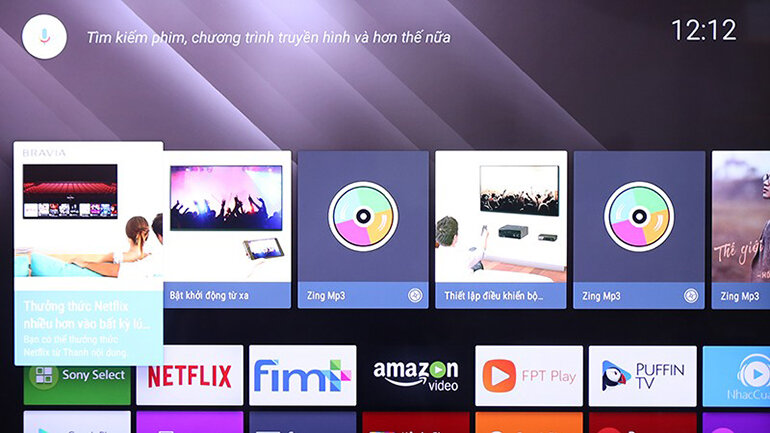
- Bước 2: Bạn dùng phím mũi tên kéo xuống dưới cùng và chọn Cài đặt. Ở menu Cài đặt, bạn chọn Bộ nhớ và đặt lại. Sau đó, bạn tiếp tục chọn Thiết lập lại dữ liệu ban đầu.
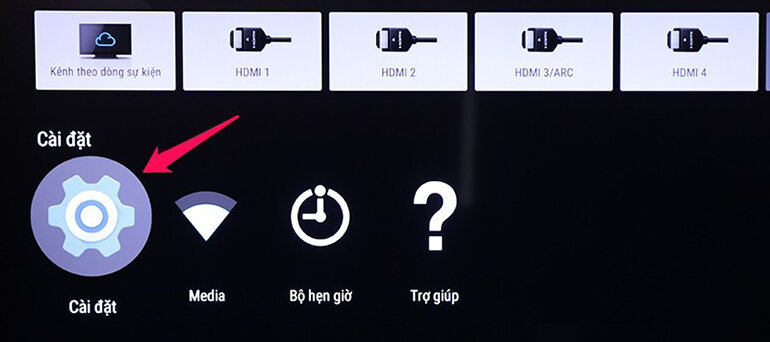
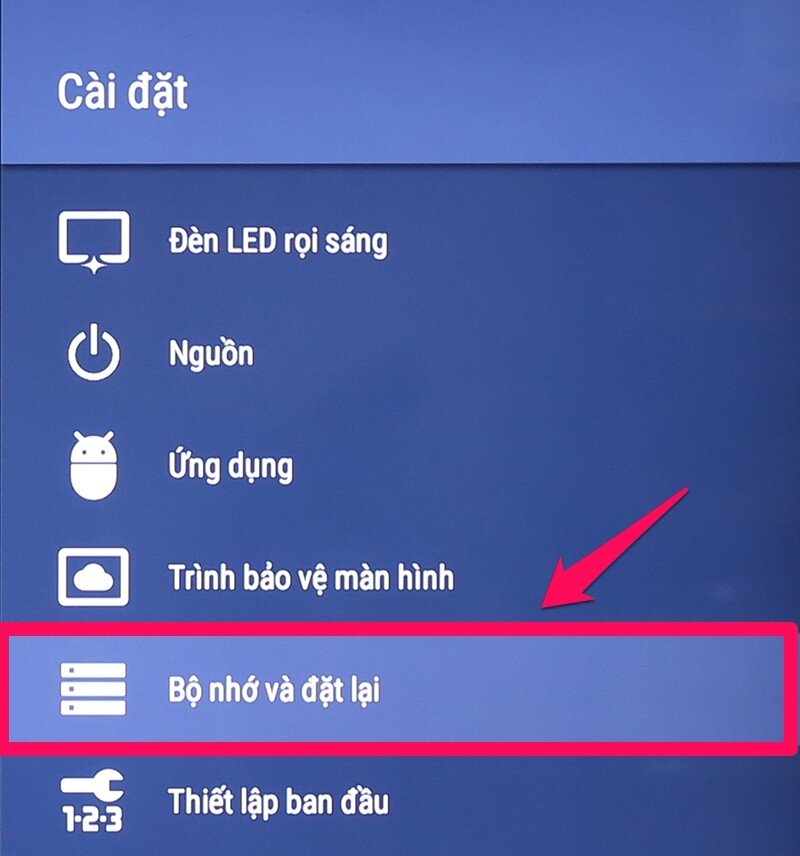
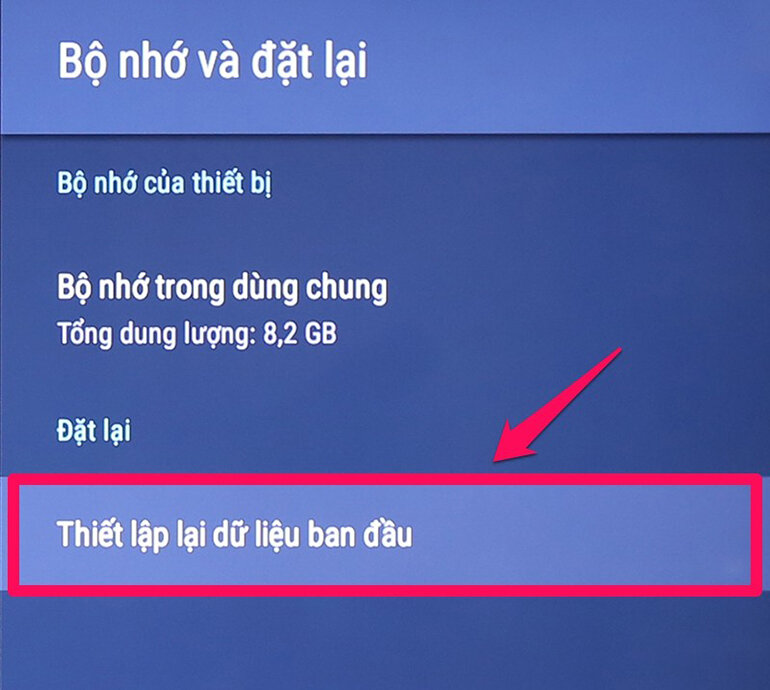
- Bước 3: Tiếp theo, bạn chọn Xóa mọi thứ nếu chắc chắn trong tivi không có dữ liệu quan trọng, rồi chọn Đồng ý xóa để tivi tiếp tục tiến hành Cài đặt gốc.


- Bước 4: Sau khi Tivi Sony hoàn tất quá trình xóa dữ liệu và khởi động lại trong khoảng 7 phút, tivi sẽ yêu cầu bạn cài đặt lại ngôn ngữ sử dụng, mạng wifi muốn kết nối.
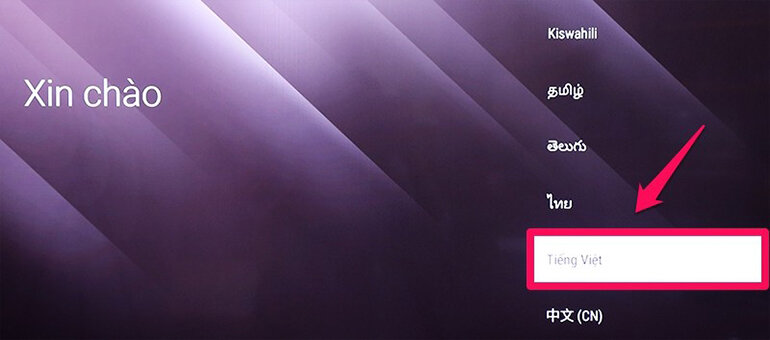
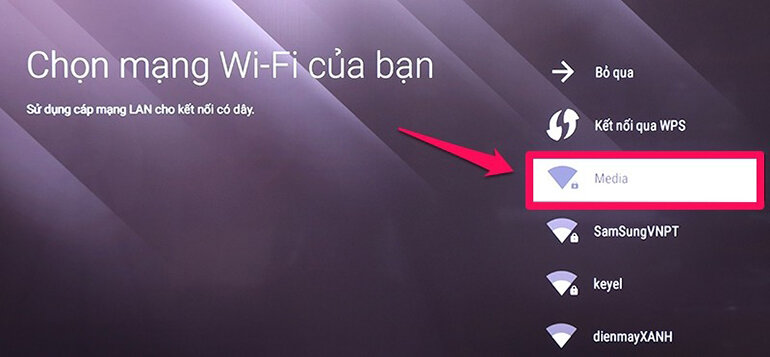
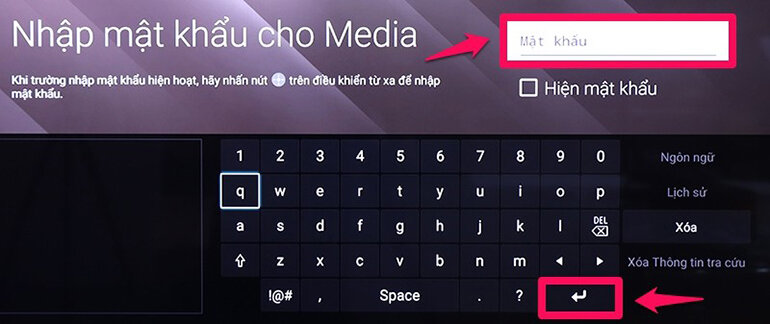
- Bước 5: Bạn có thể chọn Bỏ qua và tiếp tục cài đặt nhưng bạn sẽ không thể tải ứng dụng nếu không đăng nhập tài khoản Google trên Tivi Sony. Tiếp theo, bạn cần Chấp nhận các Điều khoản dịch vụ và Chính sách bảo mật để tiếp tục.
Đồng thời, chọn Có hoặc Không để cho phép hoặc không cho phép truy cập vị trí, chọn Có hoặc Không để cho phép Google lấy dữ liệu từ tivi.
- Bước 6: Tiến hành cài đặt theo hướng dẫn của tivi như Khu vực bạn sinh sống, quốc gia đang sinh sống và chọn Đồng ý sau khi đọc hết chính sách về quyền riêng tư.
- Bước 7: Bạn cài đặt Bật nếu đồng ý để Sony tự động cập nhật phần mềm trên tivi hoặc chọn Tắt tính năng này.
- Bước 8: Bạn chọn Cài đặt để thiết lập điều khiển từ xa cho tivi hoặc Bỏ qua, chọn Digital và Analog để tiến hành dò đài, chọn cách bạn đặt tivi để tối ưu hóa âm thanh phát ra, Bật chế độ điều khiển từ xa (bằng điện thoại thông minh và máy tính bảng) rồi hoàn thành để kết thúc việc cài đặt.
4. Cách reset Internet Tivi Sony
Các bước hướng dẫn reset Tivi Sony đơn giản sau sẽ giúp bạn Khôi phục cài đặt gốc trên các loại Internet Tivi Sony hiện nay.
- Bước 1: Đầu tiên, bạn cũng nhấn nút Home trên remote. Sau đó chọn mục Cài đặt và chọn Hỗ trợ khách hàng.
- Bước 2: Trong mục Hỗ trợ khách hàng, bạn chọn vào Cấu hình xuất xưởng
- Bước 3: Bạn chọn vào Đồng ý để trả về cấu hình xuất xưởng và chọn tiếp Đồng ý để xác nhận thiết lập lại toàn bộ cấu hình. Cuối cùng, máy sẽ bắt đầu quá trình thiết lập lại.
Lưu ý: Trong quá trình reset Tivi Sony, bạn không được tắt nguồn để không xảy ra lỗi. Nếu chẳng may tivi bị tắt đột ngột, bạn nên khởi động máy lại và bắt đầu các bước reset từ đầu. Ngoài ra, khi Remote Bluetooth hay Điều khiển thông minh không đăng ký được và bạn không thể điều khiển tivi bằng remote thì bạn có thể reset Tivi Sony bằng phím cứng.
Như vậy, ở trên là chi tiết các bước hướng dẫn reset Tivi Sony mà bạn cần biết. Ngoài ra, bạn có thể xem thêm hướng dẫn sử dụng tivi Sony Internet chi tiết để có thể nắm rõ hơn về dòng tivi này. Chúc các bạn cài đặt thành công và có nhiều trải nghiệm thú vị với những tính năng trên Smart Tivi của mình.















